
Мы рекомендуем многим клиентам покупать регистратор с функцией РоЕ. Это избавить вас от проблем с питанием для каждой камеры отдельно и не придется покупать отдельный РоЕ.
В этом материале предлагаем разобраться с тем, что такое регистратор с функцией РоЕ и «с чем его едят».
Для начала расскажем об отличиях. PoE-регистратор от обычного отличается тем, что может сам «запитать» определенное число камер, что и является его основной функцией. Кроме того, он работает как своего рода свитч, что может быть полезно при отсутствии локальной сети.
А теперь поговорим о том, как подключить к нему камеры.
В случае, если у регистратора имеются порты РоЕ, он может самостоятельно питать камеры, но также вы можете подключать камеры из внешней локальной сети.
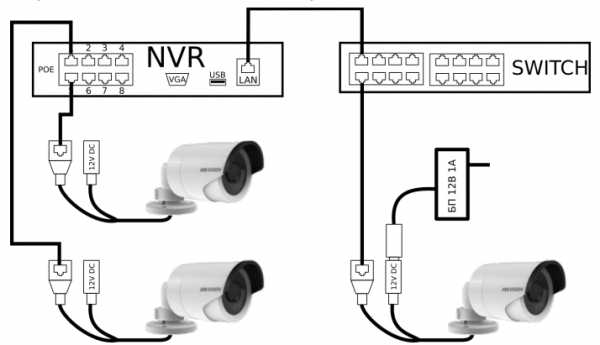
Пример правильного подключения камер к регистатору
При смешанном подключении камеры из внешней сети подключаются вместо PoE-каналов. Внешние камеры добавляются путем редактирования PoE-канала, изменяя метод добавления с «Plug’n’Play» на «Вручную» и вводя данные камеры из внешней сети.
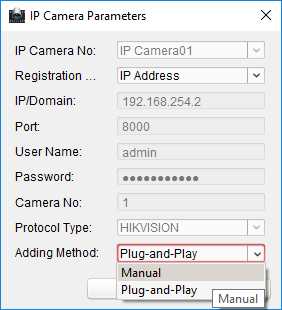
Выбор настроек для подключения камеры из сети
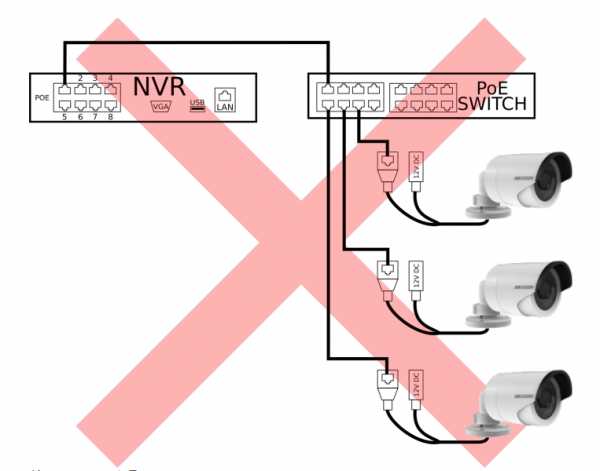
Подключать коммутатор в PoE-порт для подключения нескольких камер некорректно. Один порт рассчитан на одну камеру. При таком подключении у вас вместо первого канала будут попеременно отображаться камеры подключенные к коммутатору.
И напоследок поговорим о том, как добавить камеры в сам регистратор.
Неактивированные камеры будут автоматически активированы и получат пароль самого регистратора, а также IP-адрес в зависимости от настроек регистратора. По умолчанию сам регистратор имеет в своей подсети адрес 192.168.254.1 и раздаёт камерам адреса начиная с адреса 192.168.254.2. Активированные камеры подключаются с помощью опции «Вручную» (см. рис.2), при этом в камере должен быть настроен IP-адрес из «внутреннего» диапазона регистратора (отличается только последнее число).
hikvision.org.ua
Недавно мне поступило предложение сделать систему видеонаблюдения, которая будет состоять из 8 наружных камер HIKVISION DS-2CD2022WD-I и видеорегистратора DS-7600 Series. Хотелось бы поделиться некоторыми тонкостями в настройке, с которыми я столкнулся.
Получив всё необходимое оборудование, я подумал, что уж с настройками точно проблем никаких не будет. Сложнее организовать процесс монтажа на объекте. И приступил к распаковке.
Вот такой неприметный маленький регистратор Hikvision DS-7600, комплект различных болтов и проводов к нему, и восемь уличных видеокамер DS-2CD2022WD-I.



Все бумажки, CD-диски и инструкции я сразу свалил в отдельную коробку не читая. Смонтировал жёсткие диски в регик и приступил непосредственно к настройкам.

После первого включения регистратора я сразу насторожился из-за усиленных настроек безопасности. Нужно было придумать сложный пароль для доступа – не менее 8 символов с буквами и цифрами разного регистра. А кроме пароля ещё и графический пароль – прям как на смартфоне. Пришлось сразу все пароли записывать, иначе потом и меня лишили бы «доступа к телу».
После того, как всё было тщательно настроено, сеть прописана, пароли записаны, я немного расслабился. И подключил первую камеру к регистратору. Решил, что буду по одной камере подключать и сразу настраивать как мне надо, не используя компьютер, браузер или прилагаемое ПО. Забегая вперед скажу, что это было ошибочное решение.
При первом подключении камеры её было необходимо «активировать» — т.е. придумать снова сложный пароль не менее 8 символов, как для видеорегистратора. И только потом будет возможно управлять настройками. Я не задумываясь ввёл случайную комбинацию символов и совершенно их не запомнил. Камера «активировалась», но к настройкам не стала пускать, требуя пароль. Видео тоже без пароля не пошло. От такого обилия «секретности» стало нарастать раздражение.
Отложив первую камеру, я взял вторую, подключил к регистратору. Когда тот её «увидел», я не стал лезть в настройки и сразу нажал на кнопку с зеленым плюсиком – «

Но радость продлилась недолго. Когда я таким же образом подключил третью камеру – видеорегистратор прописал её автоматом на тот же IP-адрес, что и предыдущую. Поэтому вторая камера «потухла», а третья стала отображаться в гордом одиночестве.
Осознав, что я не знаю, какой пароль прописал в камеры регистратор, и что доступа к настройкам как не было, так и нет – нажал на кнопку Reset сбоку камеры. Изображение с третьей камеры на экране пропало и появилось с предыдущей, второй. В итоге я понял, что Reset не действует как надо ни на одну из трёх камер – настройки не сбрасываются
, сколько на кнопку не нажимай.Чертыхаясь включил ноутбук и установил прилагаемое к камерам ПО. Родная программа увидела свои камеры, показала, что они «активированы», но что-либо менять не позволила. После этого попытался подключиться к камерам через браузер. Конечно же, и тут всё уперлось в пароль. Попытавшись обдурить его паролем «admin» и «12345», я обратил внимание на надпись: «У вас осталось 2 попытки. После этого устройство будет заблокировано»! Ну всё, туши свет, подумал я. Приехали. Вот теперь точно пришло время читать инструкции.
Чтение инструкций и интернета сразу же дало свой положительный эффект. Недостающая информация моментально помогла придумать правильный алгоритм действий и настроить систему. Вот какие выводы я сделал для себя.
Новую камеру не надо сразу цеплять к видеорегистратору. Во-первых, он автоматом прописывает ей
Программное обеспечение, прилагаемое к камерам, мне не пригодилось. Одна из программ может работать вместо видеорегистратора на компьютере. А вторая позволяет находить камеру в сети и менять её настройки.
Мне наиболее удобным показался способ настройки через браузер. При первом запуске нужно будет скачать и установить плагин, чтобы появилось изображение. После перезапуска браузера – всё показывает и всё нормально настраивается. Причём, надо использовать Internet Explorer. Chrome не хочет ничего отображать даже с плагином.
А чтобы сбросить к заводским установкам камеру HIKVISION DS-2CD2022WD-I, и, скорее всего, некоторые другие модели Hikvision, нужно:
После этого камера перезапустится с первоначальными стандартными установками.
Правильный алгоритм первоначальной настройки системы видеонаблюдения HIKVISION, на мой взгляд, такой.
1. Подключиться к новой камере по её стандартному IP-адресу 192.168.1.64
2. Придумать и ввести сложный пароль, тем самым «активировав» камеру.
3. Сделать все необходимые настройки. Сделать одну подсеть с видеорегистратором.
4. Подключить камеру к видеорегистратору.
5. Когда он её «увидит», зайти в настройки и ввести пароль. Появится изображение.
И так все новые камеры по очереди.

Всё. Удачного вам наблюдения!
Задавайте вопросы в комментариях. Постараюсь всем ответить.
dmbereg.ru
IP видеонаблюдение -стало широко применяться сцинтилляторами, интеграторами и конечными пользователями из-за его высокого качества изображения. Тем не менее, самое большое препятствие на пути IP видеонаблюдения перед существующей аналоговой являются двойные требования к ИТ знаниям. Это особенно актуально для владельцев малого и среднего бизнеса. К счастью, эти вопросы не должны более волновать конечных пользователей с появлением решения Plug and Play на NVR Hikvision. Это решение позволяет клиентам приобрести доступное системы HD видеонаблюдения и отбросить проблемы настройки и требований к знанию сетей. IP Камеры Hikvision все поддерживают технологию PoE , что позволят реализовать функцию PLUG-AND-PLAY (дословно подключил и играй) упрощенного процесса подключения камер к регистратору и вывода изображения с камер на мобильные телефоны по средством облачного сервиса EZVIZ. Камеры подключаются автоматически, регистратор сам назначает камерам ip адреса и необходимые для работы настройки. Это значительно сокращает время и не требует опыта — упрощение процесса установки в целом помогает владельцам бизнеса без проблем, самостоятельно запустить и настроить систему под свои задачи.
На задней панели сетевого регистратора Hikvision с функцией Plug&Play (NVR ) имеются независимые LAN порты с POE интерфейсом. Система использует только один кабель для передачи данных и питания на камеру.
Для подключения Ip камеры к регистратору, она должна быть в неактивном состояние (в идеале только из коробки), подключаем кабелем ее к регистратору и ждем 1-3 минуты пока система автоматически настроит камеру и добавит ее в регистратор
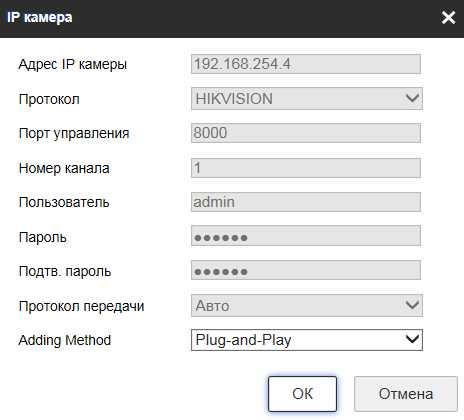
Если камера ранее использовалась без регистратора и на ней установлен не стандартный пароль, рекомендуем предварительно сбросить на ней настройки на заводские!
Если по каким то причинам вы не можете сбросить камеру на заводские настройки либо используете камеру производства не Hikvision, необходимо зайти в настройки сети и посмотреть какой адрес регистратор назначает на внутренний сеть (Plug&Play) internal Ip
По умолчанию 192.168.254.1 и регистратор раздает адреса камерам в этом же диапазоне меняя последнее число 2,3,4 итд. Теперь необходимо подключить нужную камеру к компьютеру и сменить на ней ip адрес на тот же диапазон (например 192.168.254.5).
Подключаем камеру кабелем к регистратору (в Plug&Play порт) заходим в настройки (Пункт ip камера), указываем ручные настройки для подключения камеры
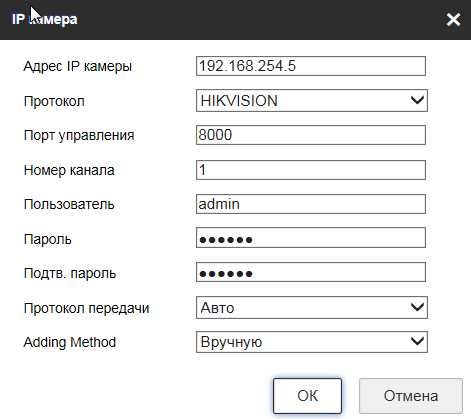
Задаем установленный ранее адрес камеры, протокол, имя пользователя и пароль
в результате камера будет добавлена на регистратор
Данная функция представлена на следующих моделях:
4-канальный IP-видеорегистратор DS-7604NI-E1/4P
8-канальный IP-видеорегистратор HiWatch DS-N108P
8-канальный IP-видеорегистратор DS-7608NI-E2/8P
16-канальный IP-видеорегистратор с 8 POE портами DS-7616NI-E2/8P
16-канальный IP-видеорегистратор с 16 POE портами DS-7716NI-E4/16P
32-канальный IP-видеорегистратор с 16 POE портами DS-7732NI-E4/16P
hikvision-ural.ru